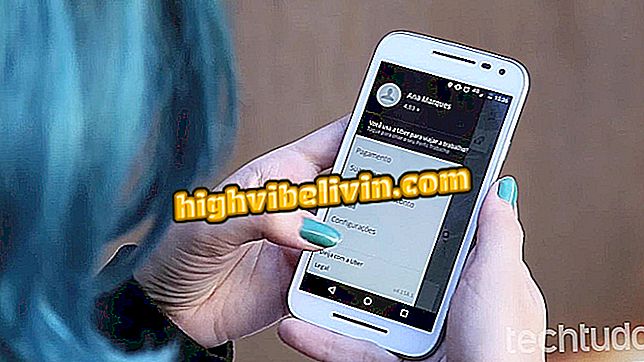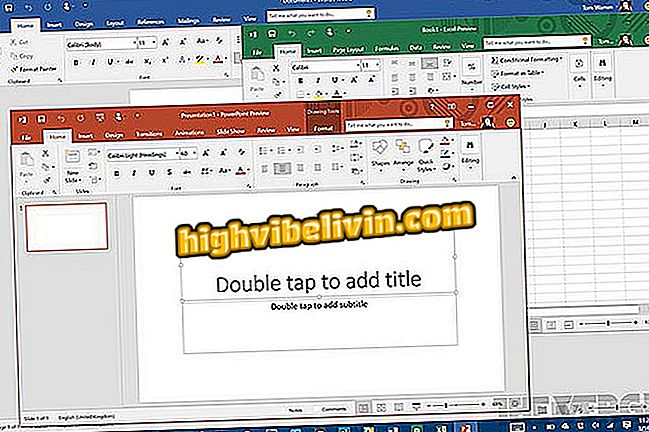Poszteralkalmazás: megtanulják, hogyan kell használni a Canva-t a mobiltelefonján
A Canva alkalmazással posztert készíthet a mobiltelefonon keresztül. Az ingyenes szerkesztő, amely az Android és az iPhone (iOS) verzióit kínálja, hasznos lehet például poszter és egyházi párt előállításában. A folyamat végén letölthet tartalmat, hogy megosszák a közösségi hálózatokon, mint például a Facebook, a WhatsApp és a Instagram, vagy nyomtassanak. Az alkalmazásnak van egy galériája, amely számos kész sablont tartalmaz, amelyek példaként szerkeszthetők és használhatók.
A következő bemutatóban megtudhatja, hogyan használhatja a Canva alkalmazást poszter készítéséhez az okostelefonjával. Az eszköz hasznos azok számára, akik egy poszter gyors, kreatív és személyre szabott kialakításában érdekeltek. Az eljárást az Apple iOS 12 rendszerű iPhone 8-on végezték, de a tippek a Google operációs rendszer felhasználóira is érvényesek.
Hogyan hozhatunk létre bejegyzéseket Instagramhoz a Photor segítségével

Ismerje meg, hogyan készítsen posztert mobil segítségével a Canva alkalmazással
Akar vásárolni mobiltelefon, TV és egyéb kedvezményes termékek? Ismerje meg az összehasonlítást
1. lépés: Telepítse a Canva alkalmazást a mobiltelefonjára a weboldalon keresztül. Amikor először nyit meg, be kell jelentkeznie a fiókjába, vagy ingyenes regisztrációt kell létrehoznia. Használhatja a Google vagy a Facebook fiókadatait a folytatáshoz;

Jelentkezzen be fiókjába, vagy jelentkezzen be a Canva-ra
2. lépés: A Canva kezdőképernyőn görgessen a "Poszter" szakaszra, majd érintse meg a "Mindet" pontot a jobb oldalon. Ezután érintse meg a szerkeszteni kívánt sablont;

Válassza ki azt a modellt, amelyet a Canva-ban szeretne tenni
3. lépés: Ha megérinti a szöveget, megváltoztathatja a betűtípust, a beállítást, a színt és a távolságot. Használja a szöveg körül megjelenő gombokat a doboz méretének elforgatásához vagy módosításához. Ha szerkeszteni szeretné a kifejezést, egyszerűen érintse meg a szöveget;

Szerkessze a poszter szöveget a Canva-ban
4. lépés. A háttérszín, poszter átláthatóság és egyéb elemek szerkesztéséhez érintse meg a kívánt elemet. Használja az objektum körül megjelenő gombokat a mozgatáshoz vagy forgatáshoz;

Módosítsa a Canva alkalmazás elemei színeit
5. lépés: Ha új szövegeket, sablonokat, fényképeket és más elemeket szeretne hozzáadni, érintse meg a "+" gombot a képernyő jobb alsó sarkában, és válassza ki a kívánt elemet;

Új elemeket adhat a poszterhez a Canva alkalmazásban
6. lépés A szerkesztés után érintse meg a képernyő jobb felső sarkában lévő Megosztás gombot. Végül, válassza ki az exportálandó fájl formátumát (PNG vagy PDF) az Ön igényeinek megfelelően.

Válassza ki a fájlformátumot a poszter elmentéséhez a Canva alkalmazásból
Ready. Élvezze a tippeket a poszterek létrehozásához a mobilon a Canva alkalmazással.
Mi a legjobb szerkesztő azok számára, akik nem engedhetik meg maguknak a Photoshopot? Nem válaszolhat erre a témára

Hogyan készítsünk hátteret a Photoshop képéből